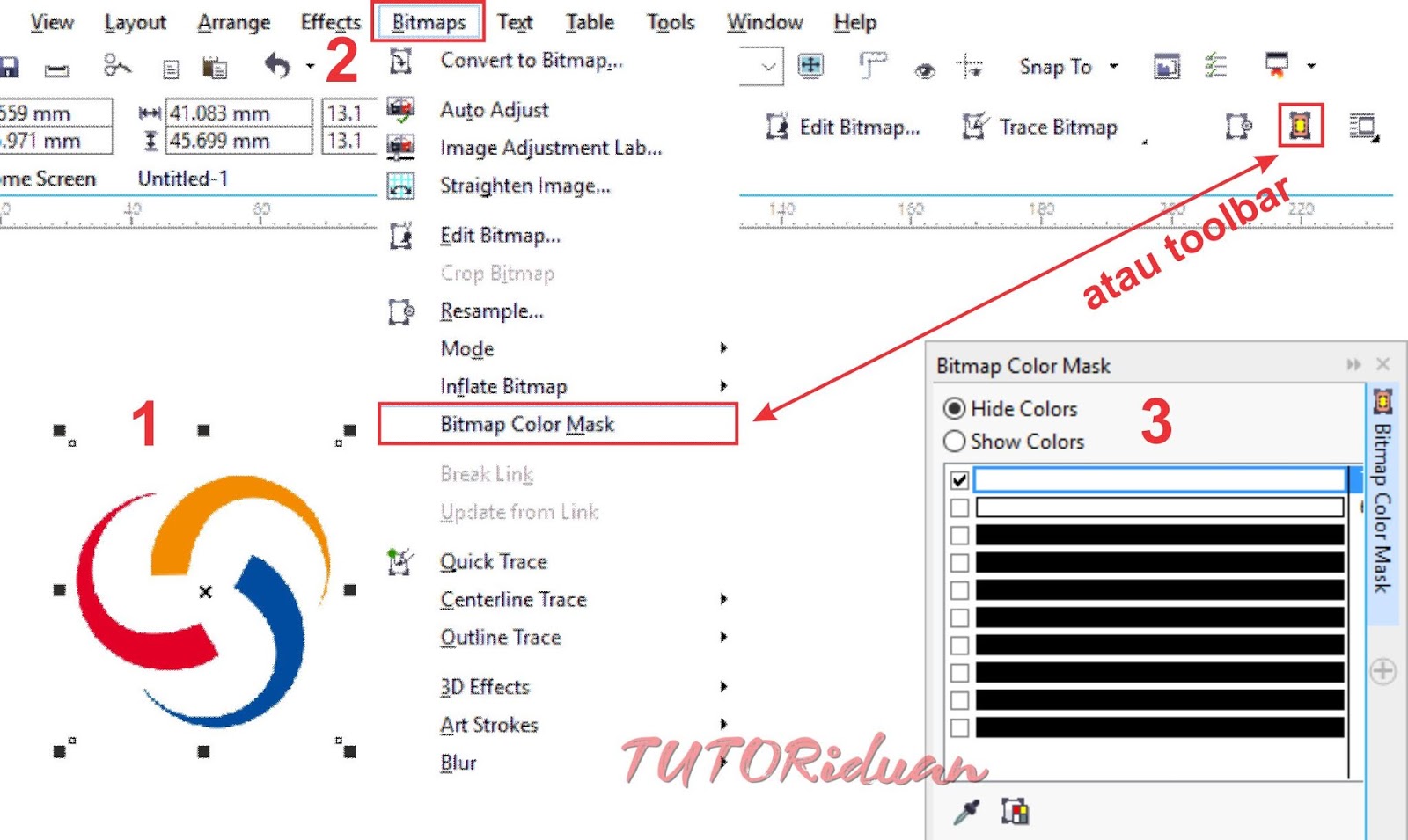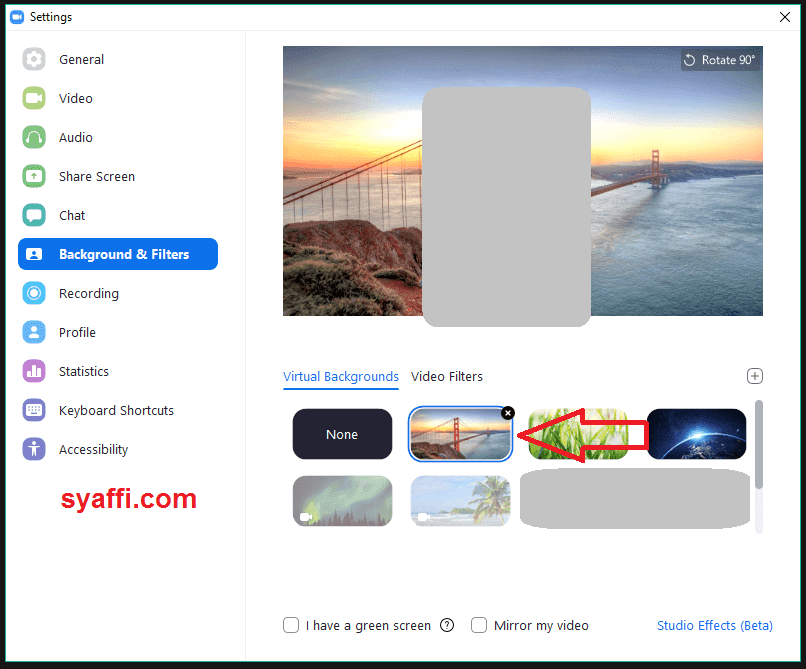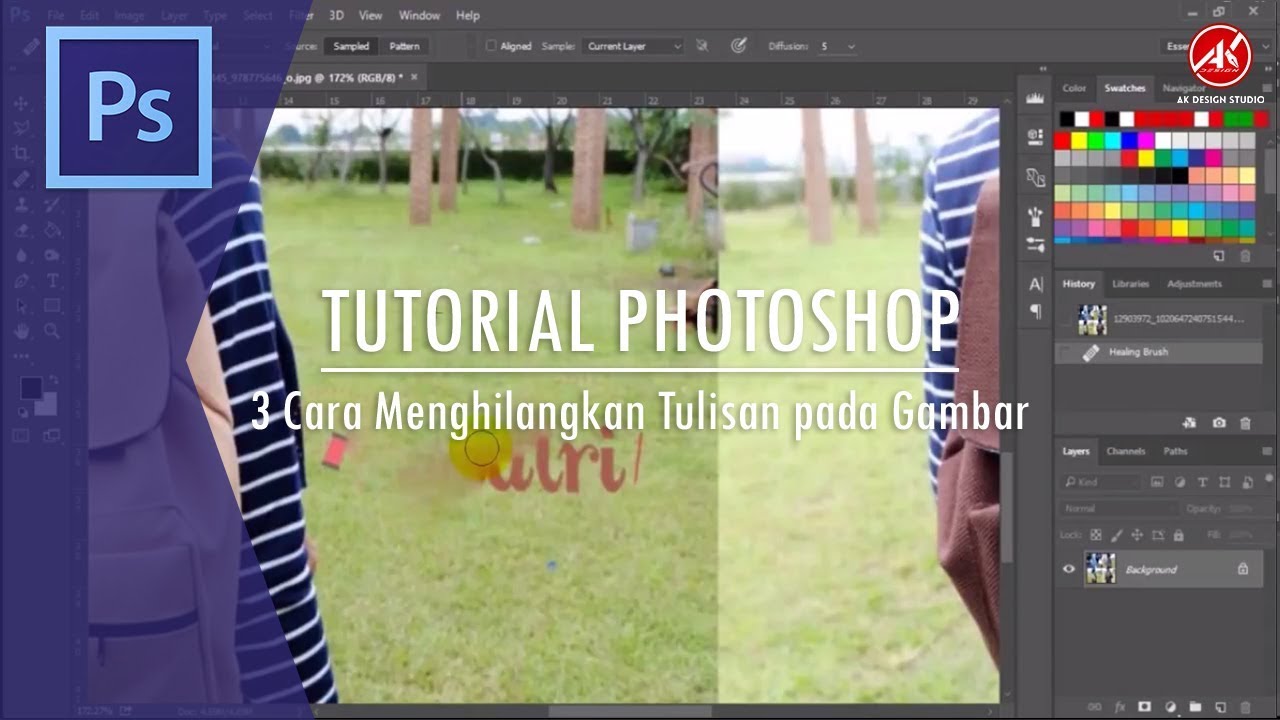Pernahkah anda terfikir bagaimana gambar produk di laman web kelihatan begitu profesional dengan latar belakang yang bersih dan putih? Atau bagaimana selebriti boleh bergambar di lokasi eksotik tanpa perlu meninggalkan studio? Rahsianya terletak pada kemahiran mengedit gambar, khususnya teknik menghilangkan background.
Photoshop, perisian suntingan gambar terkemuka, menawarkan pelbagai alat dan kaedah untuk menghilangkan background dengan mudah dan tepat. Sama ada anda seorang jurugambar profesional, pemilik perniagaan online, atau sekadar ingin meningkatkan kemahiran mengedit gambar anda, menguasai teknik ini membuka peluang kreatif yang tidak terhingga.
Sebelum era digital, proses menghilangkan background gambar merupakan tugas yang rumit dan memakan masa. Ia biasanya dilakukan secara manual menggunakan berus udara dan cat, memerlukan kemahiran seni dan ketelitian yang tinggi. Namun, dengan kemajuan teknologi, perisian seperti Photoshop telah merevolusikan proses ini, menjadikannya mudah diakses oleh sesiapa sahaja.
Menghilangkan background gambar bukan sekadar tentang estetika. Ia mempunyai aplikasi praktikal yang luas. Dalam dunia e-dagang, gambar produk dengan latar belakang yang bersih dan konsisten meningkatkan profesionalisme dan kepercayaan pelanggan. Bagi pereka grafik, ia membolehkan mereka menggabungkan imej dengan lancar dalam pelbagai projek kreatif.
Walaupun Photoshop menawarkan pelbagai alat canggih, memahami konsep asas dan teknik yang betul adalah penting untuk mencapai hasil yang realistik dan profesional. Daripada pemilihan objek yang tepat kepada teknik penghalusan tepi, setiap langkah memainkan peranan penting dalam memastikan hasil akhir yang mengagumkan. Artikel ini akan membimbing anda melalui pelbagai teknik dan petua untuk menghilangkan background gambar dengan mudah dan berkesan menggunakan Photoshop.
Salah satu kaedah popular untuk menghilangkan background adalah menggunakan alat "Magic Wand Tool" atau "Quick Selection Tool". Alat ini secara automatik memilih kawasan dengan warna yang sama, menjadikannya ideal untuk gambar dengan latar belakang yang ringkas dan kontras tinggi. Selepas memilih latar belakang, anda boleh menggunakan fungsi "Inverse" untuk memilih objek utama, dan kemudian memadamkan latar belakang.
Bagi gambar dengan latar belakang yang lebih kompleks, alat seperti "Pen Tool" atau "Lasso Tool" menawarkan kawalan dan ketepatan yang lebih tinggi. Alat ini membolehkan anda membuat pilihan manual dengan mengesan tepi objek dengan teliti. Walaupun ia memerlukan lebih banyak masa dan usaha, ia memberikan hasil yang lebih tepat, terutamanya untuk gambar dengan butiran yang rumit.
Kelebihan dan Kekurangan Menghilangkan Background Gambar di Photoshop
| Kelebihan | Kekurangan |
|---|---|
| Meningkatkan estetika gambar | Memerlukan kemahiran dan pengetahuan Photoshop |
| Menghasilkan gambar produk yang profesional | Boleh memakan masa untuk gambar yang kompleks |
| Meningkatkan kreativiti dalam reka bentuk grafik | Hasil yang tidak realistik jika tidak dilakukan dengan betul |
5 Amalan Terbaik untuk Menghilangkan Background di Photoshop
1. Gunakan gambar berkualiti tinggi: Gambar dengan resolusi tinggi dan pencahayaan yang baik akan menghasilkan hasil yang lebih baik. 2. Pilih alat yang sesuai: Gunakan alat yang sesuai dengan kerumitan latar belakang gambar. 3. Perhalusi pilihan anda: Gunakan fungsi "Refine Edge" untuk menghaluskan tepi pilihan dan mencapai hasil yang lebih realistik. 4. Gunakan layer mask: Layer mask membolehkan anda mengedit pilihan anda secara tidak destruktif. 5. Simpan dalam format yang sesuai: Simpan gambar anda dalam format yang mengekalkan ketelusan latar belakang, seperti PNG.
Soalan Lazim
1. Apakah perisian terbaik untuk menghilangkan background gambar? Photoshop adalah salah satu perisian terbaik untuk menghilangkan background gambar, menawarkan pelbagai alat dan ciri canggih.
2. Bolehkah saya menghilangkan background gambar secara percuma? Terdapat beberapa laman web dan aplikasi percuma yang menawarkan ciri menghilangkan background asas, tetapi Photoshop menawarkan kawalan dan ketepatan yang lebih tinggi.
3. Apakah format fail terbaik untuk menyimpan gambar dengan latar belakang telus? Format PNG dan TIFF menyokong ketelusan, menjadikannya ideal untuk menyimpan gambar dengan latar belakang yang dihilangkan.
Tips dan Trik
Gunakan pintasan papan kekunci seperti "Ctrl + Z" (Windows) atau "Command + Z" (Mac) untuk membatalkan tindakan dan "Ctrl + +" (Windows) atau "Command + +" (Mac) untuk zum masuk untuk mempercepatkan proses penyuntingan.
Menguasai seni menghilangkan background di Photoshop membuka peluang kreatif yang tidak terhingga. Dengan latihan dan kesabaran, anda boleh mencipta gambar yang menakjubkan dan profesional. Teruskan berlatih dan bereksperimen dengan pelbagai alat dan teknik untuk menemui gaya anda sendiri.
Nama kau betul ke kecoh bila nama dalam ic lain
Tingkatkan prestasi sains anda contoh soalan sains tingkatan 4
Jenis buah buahan tempatan
Cara Menghilangkan Warna Gambar Di Coreldraw - Khao Tick On
Cara Select Layer Di Photoshop - Khao Tick On
2 Cara Menghilangkan Background Di Photoshop Dengan Mudah - Khao Tick On
5 Cara Hilangkan Objek di Foto Yang Menggangu Photoshop - Khao Tick On
1 Menit Menghapus Background Pada Objek di CorelDRAW - Khao Tick On
Cara Menghilangkan Garis Merah Di Word - Khao Tick On
Cara Membuat Background Transparan Pada Html Cara Membuat Background - Khao Tick On
Cara Mengganti Background Image Di Css Css 動く Repeat Demonstrates 夜景 - Khao Tick On
Cara Menghilangkan Warna Gambar Di Coreldraw - Khao Tick On
Cara Menghapus Background Foto di Ms Word - Khao Tick On
Cara Menyimpan Gambar Corel Ke Jpg - Khao Tick On
cara hilangkan background di photoshop - Khao Tick On
Cara Hilangkan Background Foto Di Word - Khao Tick On
Tutorial Hapus Background Objek Foto Rumit dengan Photoshop - Khao Tick On
Cara Mudah Mengganti Background Untuk Pas Foto Di Photoshop - Khao Tick On